Configuración de los permisos de canalización en Azure Pipelines
Azure DevOps Services | Azure DevOps Server 2022 | Azure DevOps Server 2019
En este artículo se explica cómo proteger las canalizaciones de compilación estableciendo permisos de usuario y grupo para controlar el acceso a funciones y tareas específicas.
La seguridad de canalización sigue un modelo jerárquico de permisos de usuario y grupo. Todas las canalizaciones del proyecto heredan los permisos de nivel de proyecto en el nivel de objeto. Puede cambiar los permisos de usuario y grupo heredados y predeterminados para todas las canalizaciones en los niveles de proyecto y de objeto. El sistema no puede cambiar los permisos establecidos.
Los grupos de seguridad predeterminados para las canalizaciones son:
| Agrupar | Descripción |
|---|---|
| Administradores de compilación | Administrar los permisos de compilación y administrar las canalizaciones y compilaciones. |
| Colaboradores | Administrar las canalizaciones y compilaciones, pero no las colas de compilación. Este grupo incluye todos los miembros del equipo. |
| Project Administrators | Administrar los permisos de compilación y administrar las canalizaciones y compilaciones. |
| Lectores | Ver la canalización y las compilaciones. |
| Project Collection Administrators | Administrar los permisos de compilación y administrar las canalizaciones y compilaciones. |
| Administradores de compilación de proyectos | Administrar los permisos de compilación y administrar las canalizaciones y compilaciones. |
| Cuentas de servicio de compilación de colecciones de proyectos | Administrar compilaciones. |
| Cuentas de servicio de prueba de la colección de proyectos | Ver las canalizaciones y las compilaciones. |
El sistema crea automáticamente el usuario de <nombre de proyecto> Servicio de compilación (nombre de colección), miembro del grupo Cuentas de servicio de compilación de colecciones de proyectos. Este usuario ejecuta servicios de compilación dentro del proyecto.
En función de los recursos que use en las canalizaciones, la canalización podría incluir otros usuarios integrados. Por ejemplo, si usa un repositorio de GitHub para el código fuente, se incluye un usuario de GitHub.
Los permisos predeterminados para los grupos de seguridad son:
| Tarea | Lectores | Colaboradores | Administradores de compilación | Administradores de proyectos |
|---|---|---|---|---|
| Ver compilaciones | ✔️ | ✔️ | ✔️ | ✔️ |
| Ver la canalización de compilación | ✔️ | ✔️ | ✔️ | ✔️ |
| Administrar permisos de compilación | ✔️ | ✔️ | ||
| Eliminación o edición de la canalización de compilación | ✔️ | ✔️ | ✔️ | |
| Eliminación o destrucción de compilaciones | ✔️ | ✔️ | ||
| Editar calidad de compilación | ✔️ | ✔️ | ✔️ | |
| Administrar calidades de compilación | ✔️ | ✔️ | ||
| Administrar cola de compilación | ✔️ | ✔️ | ||
| Reemplazar validación de protección por compilación | ✔️ | |||
| Compilaciones en cola | ✔️ | ✔️ | ✔️ | |
| Retener indefinidamente | ✔️ | ✔️ | ✔️ | ✔️ |
| Detener compilaciones | ✔️ | ✔️ | ||
| Actualizar información de compilación | ✔️ |
Para obtener una descripción de los permisos de canalización, consulte Permisos de canalización o compilación.
Requisitos previos
- Debe ser miembro del grupo Administradores de colecciones de proyectos para administrar los grupos de colecciones de proyectos.
- Debe ser miembro de un grupo de administradores o tener permisos de administrador de compilaciones para administrar usuarios y grupos en el nivel de proyecto.
Establecimiento de permisos de canalización en el nivel de proyecto
Siga estos pasos para configurar permisos en el nivel de proyecto para usuarios y grupos en todas las canalizaciones de compilación del proyecto:
En el proyecto, seleccione Canalizaciones.
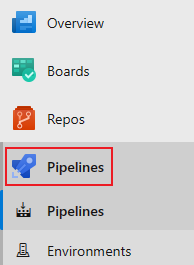
Seleccione Más acciones
 y, después, Administrar seguridad.
y, después, Administrar seguridad.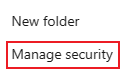
Seleccione usuarios o grupos y establezca los permisos en Permitir, Denegar o Sin establecer.
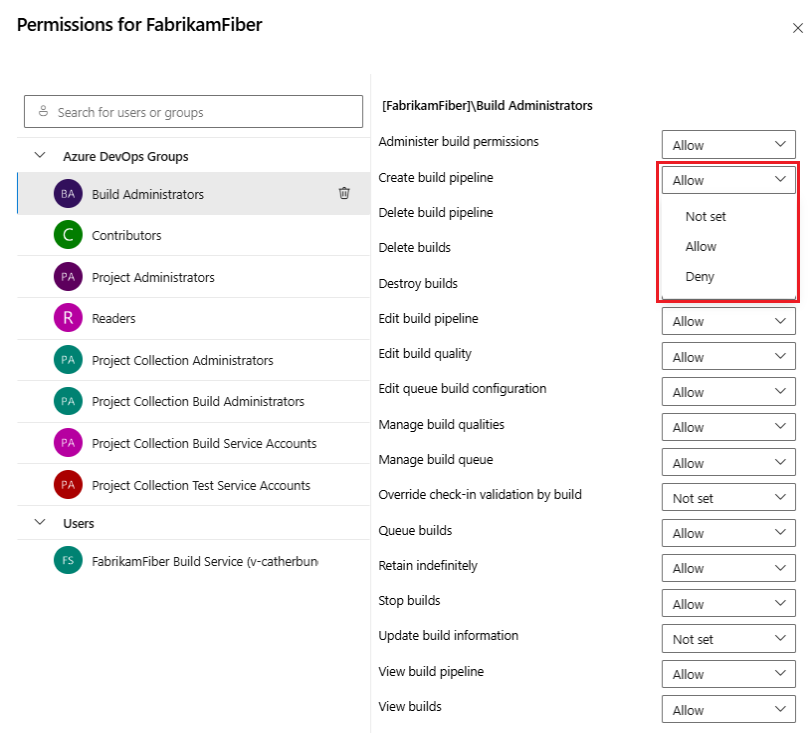
Repita el paso anterior para cambiar los permisos de más grupos y usuarios.
Cierre el cuadro de diálogo de permisos para guardar los cambios.
Cuadro de diálogo Agregar usuarios o grupos a permisos
Para agregar usuarios y grupos que no aparecen en el cuadro de diálogo de permisos:
- Escriba el usuario o grupo en la barra de búsqueda y, a continuación, seleccione el usuario o grupo en el resultado de la búsqueda.
- Configure los permisos.
- Cierre el cuadro de diálogo.
Al volver a abrir el cuadro de diálogo de seguridad, aparece el usuario o grupo.
Cuadro de diálogo Quitar usuarios o grupos de permisos
Para eliminar un usuario de la lista de permisos:
Seleccione el usuario o el grupo.
Seleccione Quitar y borrar permisos explícitos.

Cuando termine, cierre el cuadro de diálogo para guardar los cambios.
Siga estos pasos para configurar permisos en el nivel de proyecto para usuarios y grupos en todas las canalizaciones de compilación del proyecto:
En el proyecto, seleccione Canalizaciones.
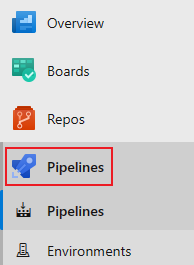
Seleccione Más acciones
 y, después, Administrar seguridad.
y, después, Administrar seguridad.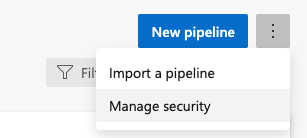
Para agregar usuarios o grupos que no aparecen en el cuadro de diálogo de permisos, seleccione Agregar, escriba el usuario o grupo y seleccione Guardar cambios.
Seleccione un usuario o grupo y configure los permisos.
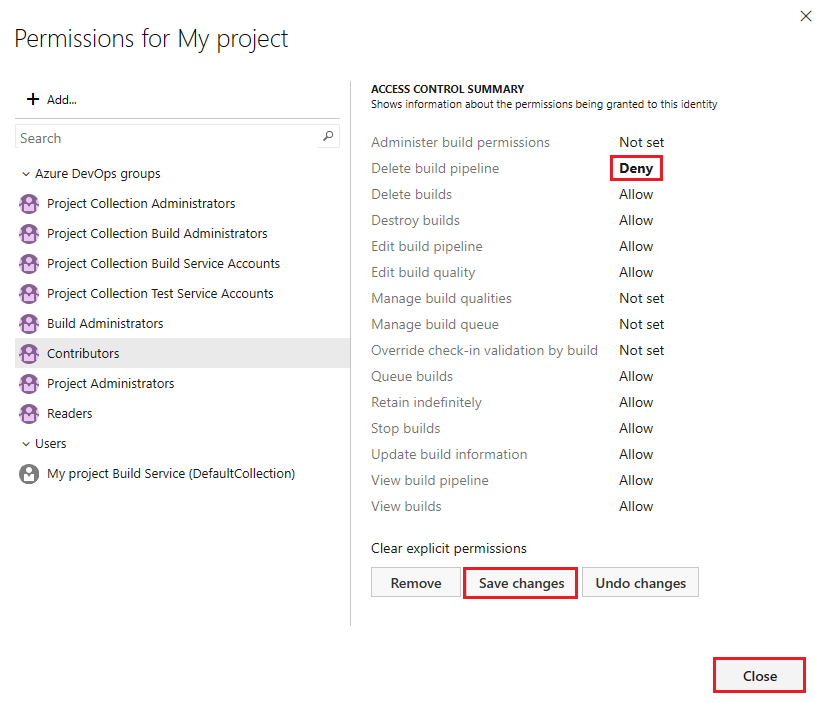
Repita el paso anterior para cambiar los permisos de más grupos y usuarios.
Seleccione Guardar cambios o puede seleccionar Deshacer cambios para deshacer los cambios.
Para quitar un usuario o grupo de la lista, seleccione el usuario o grupo y seleccione Quitar.
Seleccione Close (Cerrar).
Se establecen los permisos de canalizaciones de nivel de proyecto.
Siga estos pasos para configurar permisos en el nivel de proyecto para usuarios y grupos en todas las canalizaciones de compilación del proyecto:
Vaya al proyecto y seleccione Compilaciones en el menú.
Seleccione el icono de carpetas y, a continuación, la carpeta Todas las canalizaciones de compilación.
Seleccione Más acciones
 >Seguridad.
>Seguridad.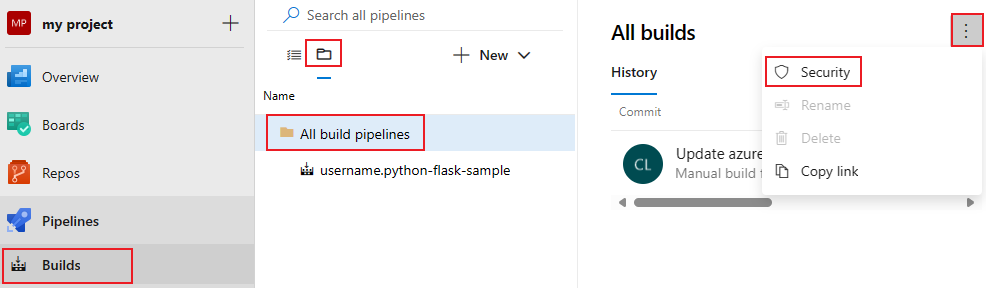
Para agregar usuarios o grupos que no aparecen en el cuadro de diálogo de permisos, seleccione Agregar, escriba el usuario o grupo y seleccione Guardar cambios.
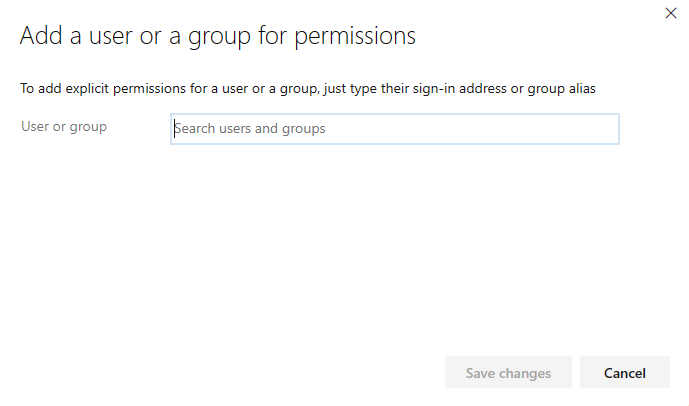
Seleccione un usuario o grupo y configure los permisos.
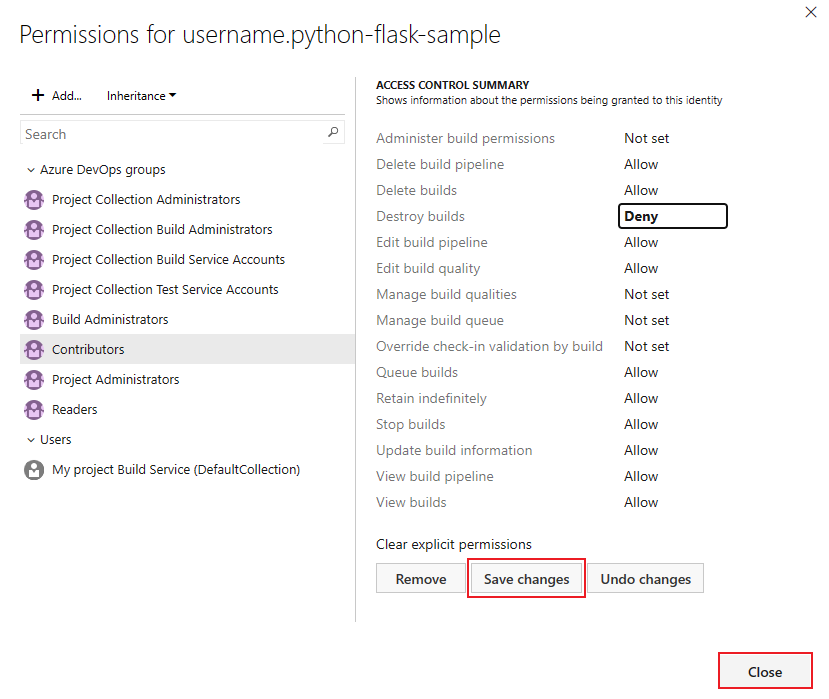
Seleccione Guardar cambios o puede seleccionar Deshacer cambios para deshacer los cambios.
Repita el paso anterior para cambiar los permisos de más grupos y usuarios.
Para quitar un usuario o grupo de la lista, seleccione el usuario o grupo y seleccione Quitar.
Seleccione Close (Cerrar).
Establecimiento de permisos de canalización en el nivel de objeto
De forma predeterminada, los permisos de nivel de objeto para canalizaciones individuales heredan los permisos de nivel de proyecto. Puede invalidar los permisos de nivel de proyecto heredados.
Puede establecer los permisos en Permitir, Denegar o Sin establecer si no se hereda el permiso. Si la herencia está habilitada, puede volver a establecer explícitamente un permiso al valor heredado.
Complete los siguientes pasos para configurar los permisos de una canalización.
En el proyecto, seleccione Canalizaciones.
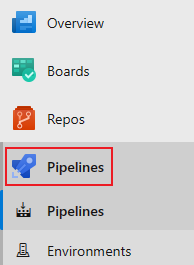
Seleccione una canalización y, a continuación, seleccione Más acciones
 y Administrar seguridad.
y Administrar seguridad.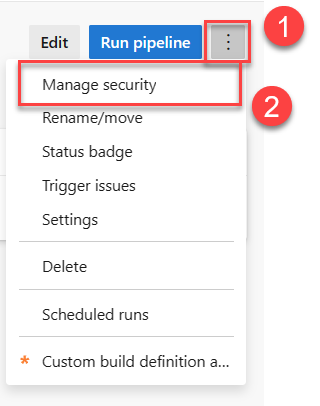
Seleccione un usuario o grupo y configure los permisos.
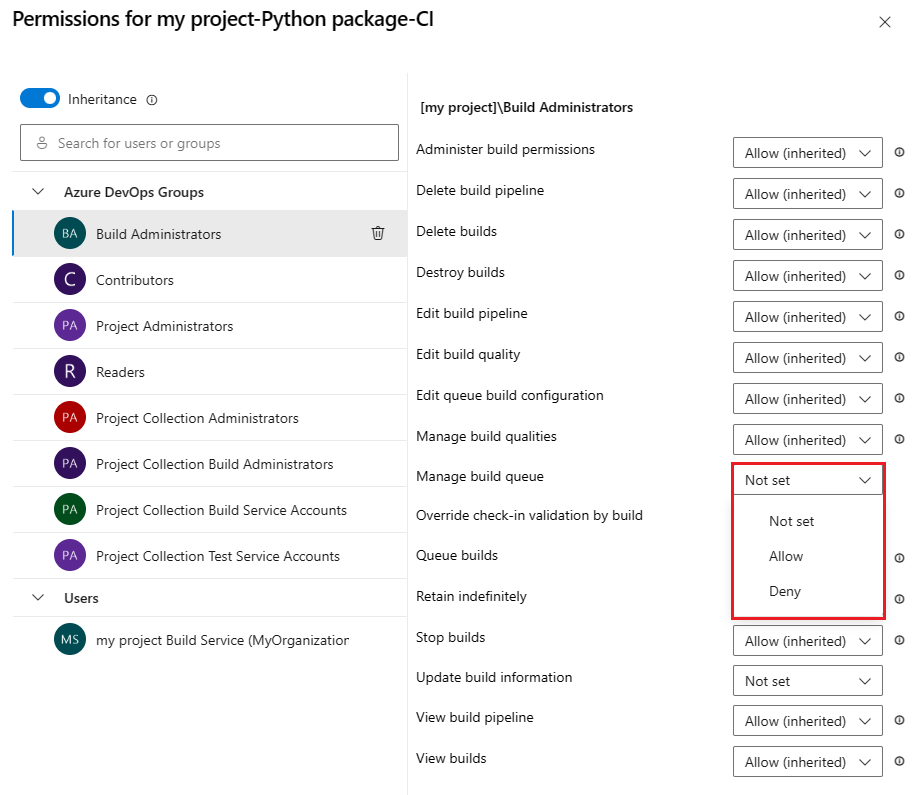
Repita el paso anterior para cambiar los permisos de más grupos y usuarios.
Cuando haya terminado, cierre el cuadro de diálogo para guardar los cambios.
Cuadro de diálogo Agregar usuarios o grupos a permisos
Para agregar usuarios y grupos que no aparecen en el cuadro de diálogo de permisos:
- Escriba el usuario o grupo en la barra de búsqueda y, a continuación, seleccione el usuario o grupo en el resultado de la búsqueda.
- Configure los permisos.
- Cierre el cuadro de diálogo.
Al volver a abrir el cuadro de diálogo de seguridad, aparece el usuario o grupo.
Cuadro de diálogo Quitar usuarios o grupos de permisos
Los usuarios y grupos se pueden quitar de los permisos de la canalización. Los usuarios y grupos heredados no se pueden quitar a menos que la herencia esté deshabilitada.
Seleccione el usuario o el grupo.
Seleccione Quitar y borrar permisos explícitos.

Cuando termine, cierre el cuadro de diálogo para guardar los cambios.
De forma predeterminada, los permisos de nivel de objeto para canalizaciones individuales heredan los permisos de nivel de proyecto. Puede invalidar los permisos heredados.
Puede establecer los permisos en Permitir, Denegar o Sin establecer si no se hereda el permiso. Si la herencia está habilitada, puede volver a establecer explícitamente un permiso al valor heredado.
Siga estos pasos para establecer permisos para una canalización individual:
En el proyecto, seleccione Canalizaciones.
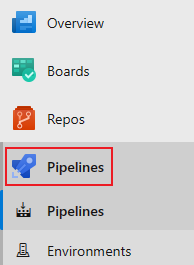
Seleccione una canalización y, a continuación, seleccione Más acciones
 y Administrar seguridad.
y Administrar seguridad.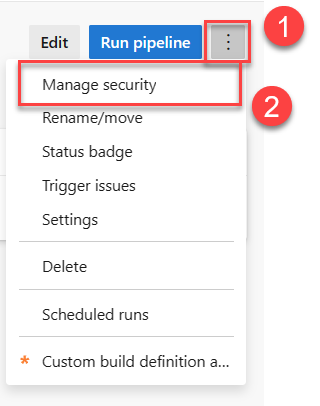
Para agregar usuarios o grupos que no aparecen en el cuadro de diálogo de permisos, seleccione Agregar, escriba el usuario o grupo y seleccione Guardar cambios.
Seleccione usuarios y grupos y establezca los permisos.
Seleccione Guardar cambios o puede seleccionar Deshacer cambios para deshacer los cambios.
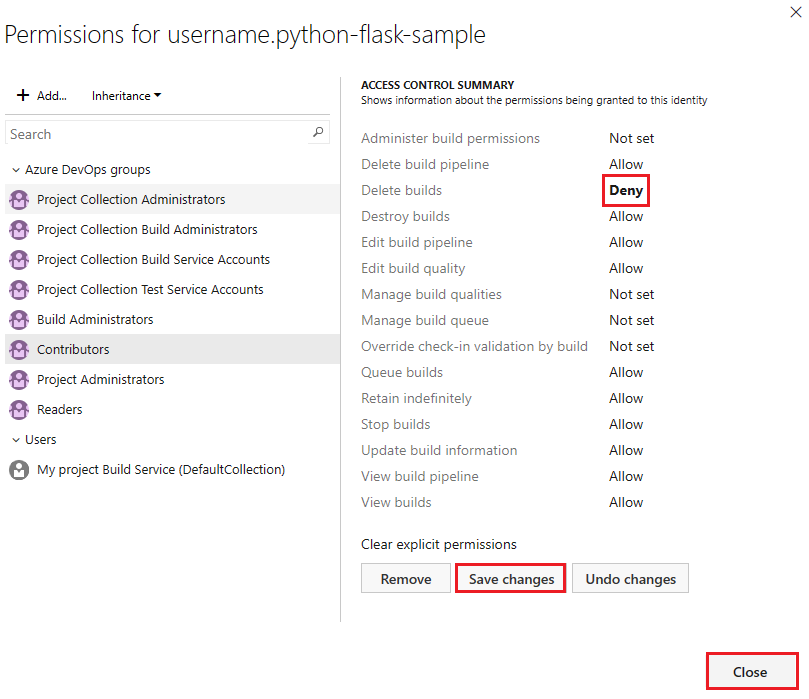
Para quitar un usuario o grupo, selecciónelo y, a continuación, seleccione Quitar. Los usuarios y grupos heredados no se pueden quitar a menos que la herencia esté deshabilitada.
Cuando haya terminado, seleccione Cerrar.
Cuando se establece explícitamente un permiso de usuario o grupo heredado, la herencia está deshabilitada para ese permiso específico. Para restaurar la herencia, establezca el permiso en Sin establecer. Seleccione Borrar permisos explícitos para restablecer todos los permisos establecidos explícitamente en su configuración heredada. Para deshabilitar la herencia de todos los permisos de usuario y grupo, desactive la opción Herencia. Tras volver a habilitar la herencia, los permisos para todos los usuarios y grupos vuelven a su configuración de nivel de proyecto.
Los permisos de nivel de objeto para canalizaciones individuales heredan los permisos de nivel de proyecto de forma predeterminada. Puede invalidar estos permisos heredados para una canalización individual.
Puede establecer los permisos en Permitir, Denegar o Sin establecer si no se hereda el permiso. Si la herencia está habilitada, puede volver a establecer explícitamente un permiso al valor heredado.
Siga estos pasos para establecer los permisos de nivel de objeto para una canalización:
Vaya al proyecto y seleccione Compilaciones en el menú.
Seleccione el icono de carpetas y, a continuación, la carpeta Todas las canalizaciones de compilación.
Seleccione Más acciones
 >Seguridad.
>Seguridad.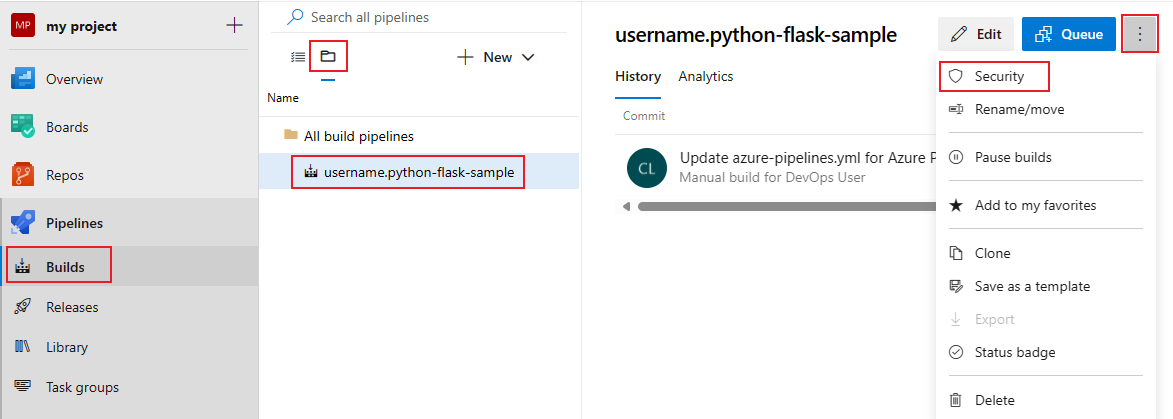
Para agregar usuarios o grupos que no aparecen en el cuadro de diálogo de permisos, seleccione Agregar, escriba el usuario o grupo y seleccione Guardar cambios.
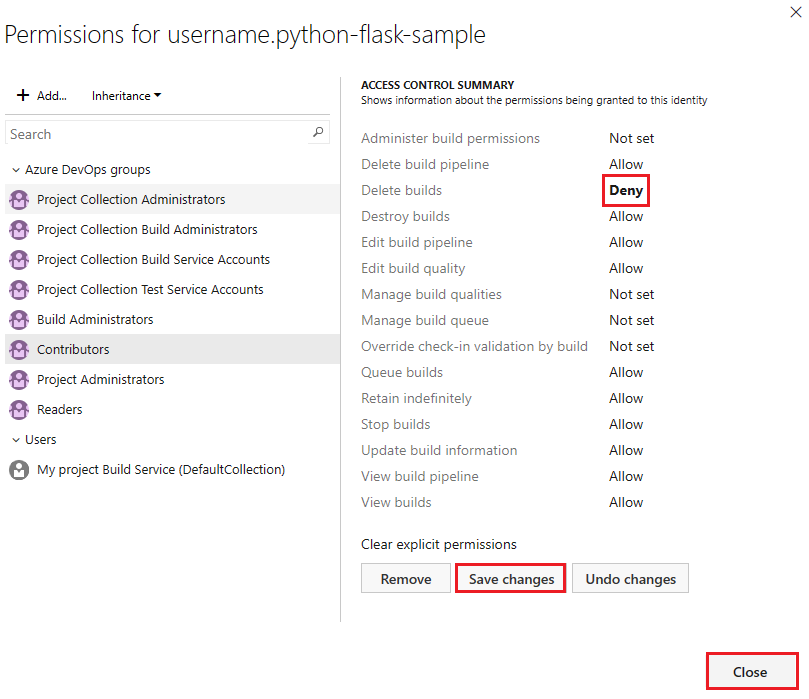
Seleccione un usuario o grupo y configure los permisos.
Puede seleccionar más usuarios y grupos para cambiar sus permisos.
Seleccione Guardar cambios o puede seleccionar Deshacer cambios para deshacer los cambios.
Para quitar un usuario o grupo, selecciónelo y, a continuación, seleccione Quitar. Los usuarios y grupos heredados no se pueden quitar a menos que la herencia esté deshabilitada.
Cuando haya terminado, seleccione Cerrar.
Cuando se establece explícitamente un permiso de usuario o grupo heredado, la herencia está deshabilitada para ese permiso específico. Para restaurar la herencia, establezca el permiso en Sin establecer. Seleccione Borrar permisos explícitos para restablecer todos los permisos establecidos explícitamente en su configuración heredada. Para deshabilitar la herencia de todos los permisos de usuario y grupo, desactive la opción Herencia. Tras volver a habilitar la herencia, los permisos para todos los usuarios y grupos vuelven a su configuración de nivel de proyecto.
Artículos relacionados
Comentarios
Próximamente: A lo largo de 2024 iremos eliminando gradualmente GitHub Issues como mecanismo de comentarios sobre el contenido y lo sustituiremos por un nuevo sistema de comentarios. Para más información, vea: https://aka.ms/ContentUserFeedback.
Enviar y ver comentarios de